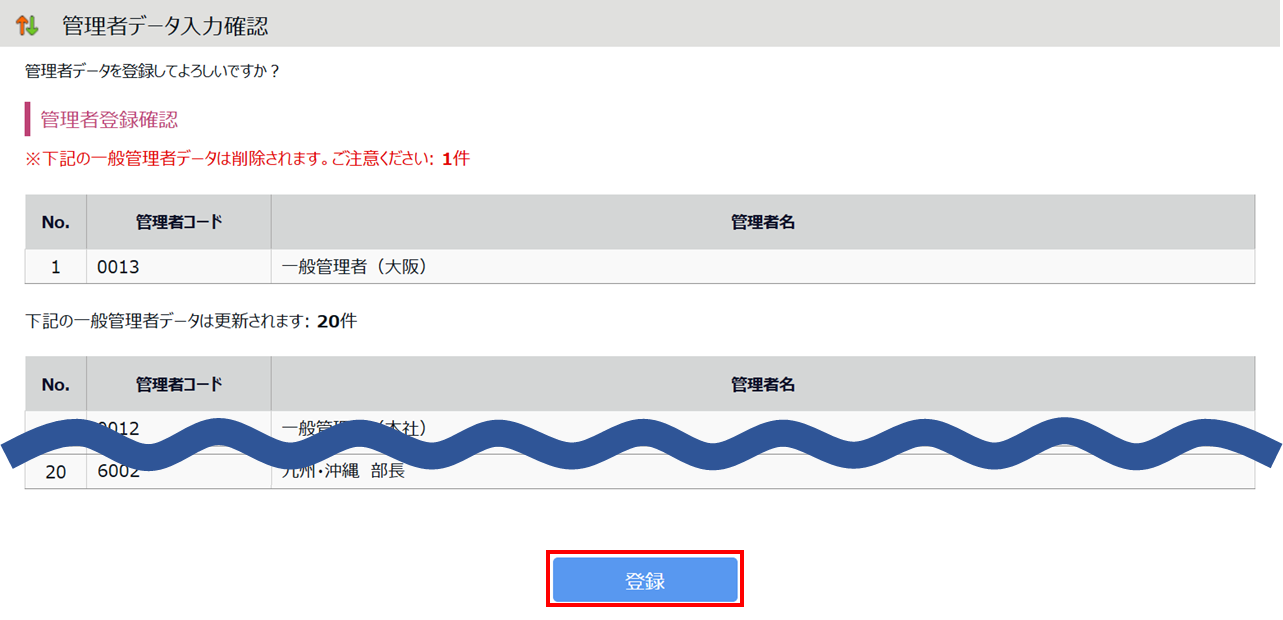勤怠
0512|【勤怠】使用していない管理者の削除方法
使用していない管理者アカウントを削除する際の確認事項と削除手順をご説明します。
確認事項
削除前に、以下3点をご確認ください。
なお、管理者を削除しても、勤怠情報や承認済みの申請には影響ありません。
1.削除後は、勤怠編集や申請承認の履歴に表示されなくなります
勤怠編集や申請承認の履歴に、削除した管理者名が表示されなくなります。
- ホーム画面[日別データ]>[編集]>[編集履歴を参照]
- ホーム画面[設定]内[管理者]>[管理者設定]> 対象管理者の[その他]>[編集履歴参照]
- ホーム画面[全メニュー]>[申請承認]> [確定済み]タブ > 対象申請の[詳細]
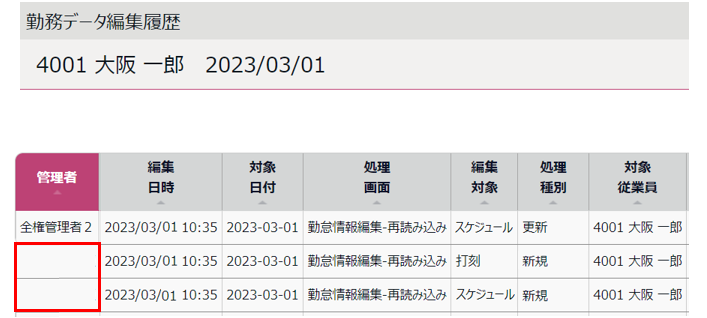
2.admin全権管理者は削除できません
admin全権管理者は削除できません。
3.申請承認フローに設定されている管理者は削除できません
該当の管理者が申請承認フローに設定されている場合は、その管理者アカウントを削除できません。
ホーム画面[設定]内[管理者]>[申請承認フロー設定]を開き、「基本申請承認フロー設定」および「所属別申請承認フロー設定」に該当の管理者アカウントが設定されていないかどうかをご確認ください。
※admin全権管理者および全権管理者だけが可能な操作です。
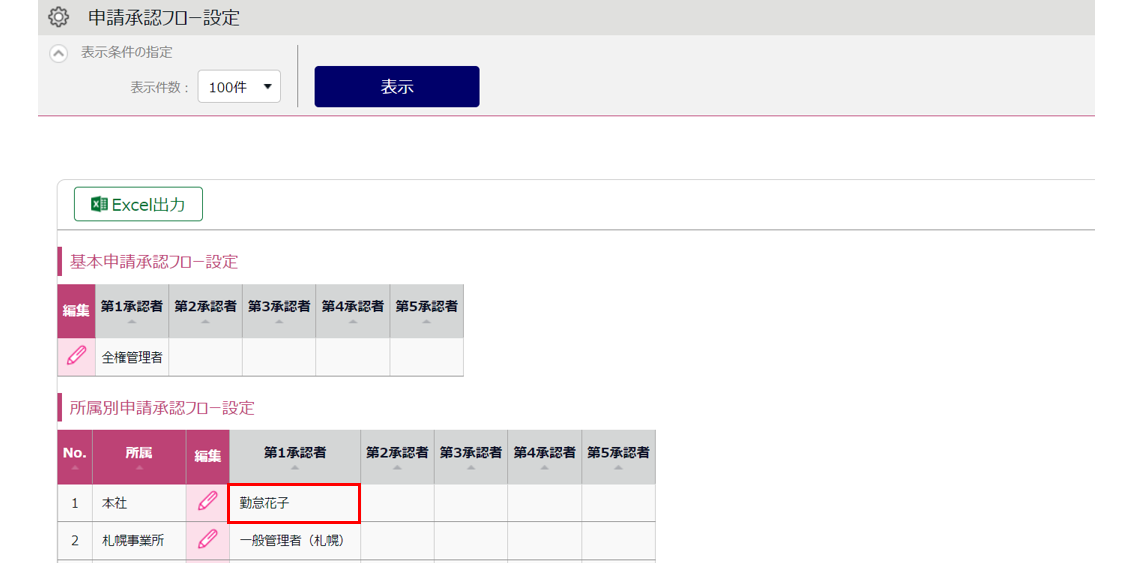
申請承認フローに該当の管理者アカウントが設定されている場合は、該当の申請承認フローの[編集]をクリックし、該当の管理者をフローに含まない状態に変更してください。
※未承認の申請が残っている場合は新しいフローに設定した管理者に引き継がれます。
【補足】勤怠編集や申請承認の履歴に退職した管理者の名前を残す方法
勤怠編集や申請承認の履歴に退職した管理者の名前を残したい場合は、該当管理者を削除せず、管理者名に(退職)などの目印になるキーワードを付ける運用をご検討ください。この際、パスワードを強制変更しておけば、退職者の再ログインを防ぐことができます。
- 管理者名・パスワード変更手順
1.全権管理者アカウントでログインし、ホーム画面「設定」内[管理者]>[管理者設定]をクリックします。
2.退職する管理者の[編集]をクリックします。
3.「管理者名」を変更します(頭に”(退職)”をつけるなど)。
4.「ログインパスワード」に表示されている[パスワード変更]をクリックします。
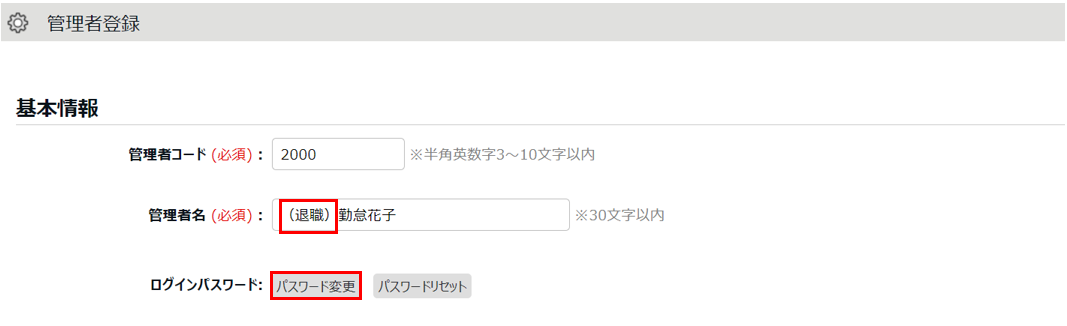
5.仮パスワードの入力画面が表示されます。任意の仮パスワードを入力して、[パスワードを変更する]をクリッ
クします。
6.登録画面に戻りますので、[登録]をクリックします。
削除手順(手動)
※1: admin全権管理者および全権管理者だけが可能な操作です。
※2:全権管理者は「一般管理者」アカウントに対してのみ操作できます。
1.ホーム画面[設定]内[管理者]>[管理者設定]> 対象者の[削除]をクリックします。

2.確認画面が表示されますので、問題がなければ[削除]をクリックします。これによって管理者アカウントが削
除されます。
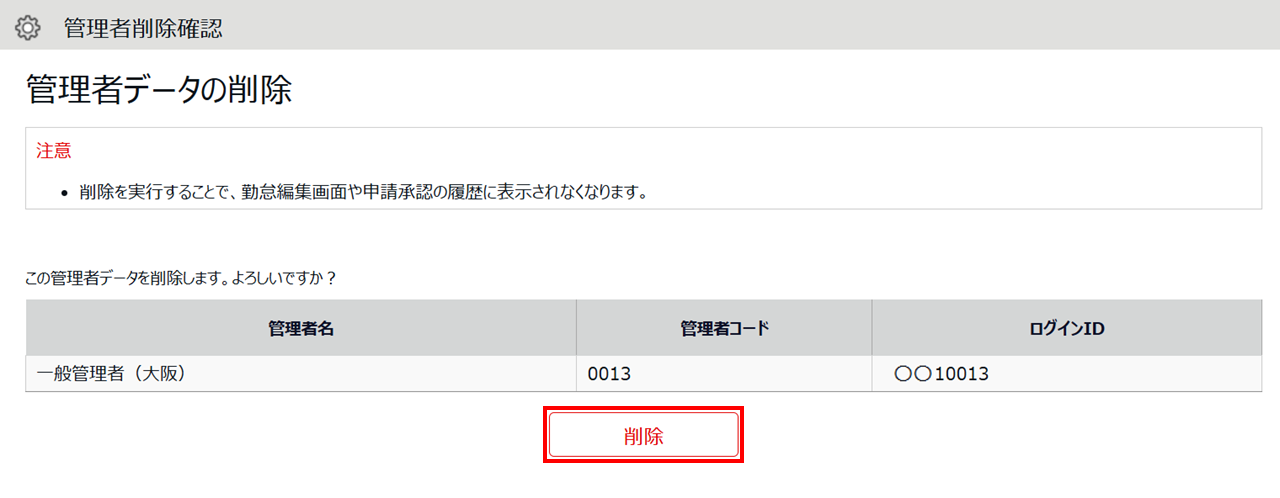
削除手順(一括インポート)
インポートによって一括削除も可能です。
※admin全権管理者および全権管理者だけが可能な操作です。
1.ホーム画面「よく使うメニュー」内[エクスポート/インポート]>「データ入力(インポート)」カテゴリ >
[管理者データ[CSV]]をクリックします。
2.[入力用テンプレートファイルのダウンロード]をクリックします。CSV形式のテンプレートファイルをダウン
ロードされます。このファイルには、現在登録されている一般管理者のデータが入っています。
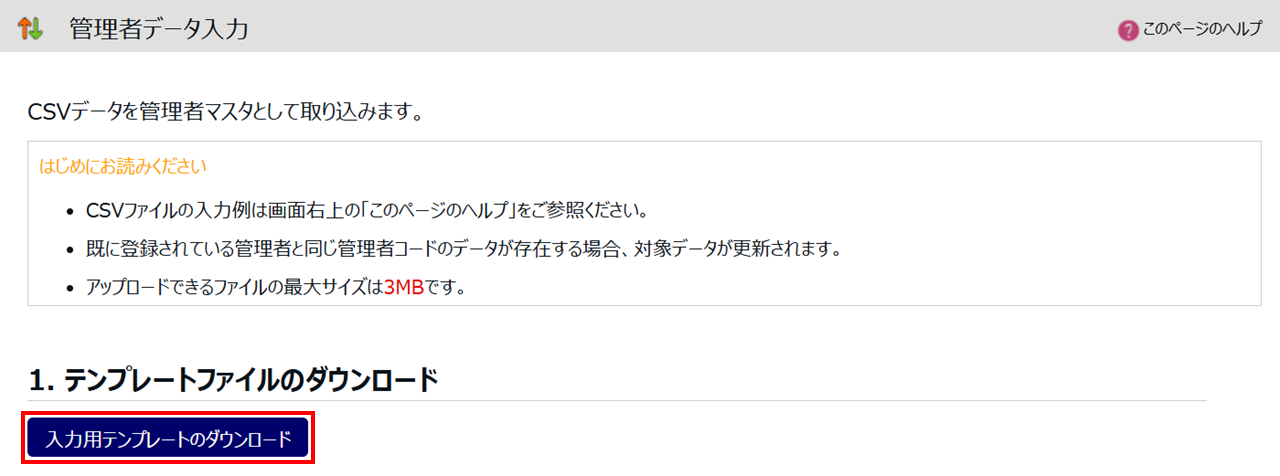
3.ダウンロードしたCSVファイルを開き、削除したい管理者の行を削除します。
※アップロードするCSVファイルに存在しない管理者は削除されます。削除したくない管理者の行は削除しないよう
ご注意ください。
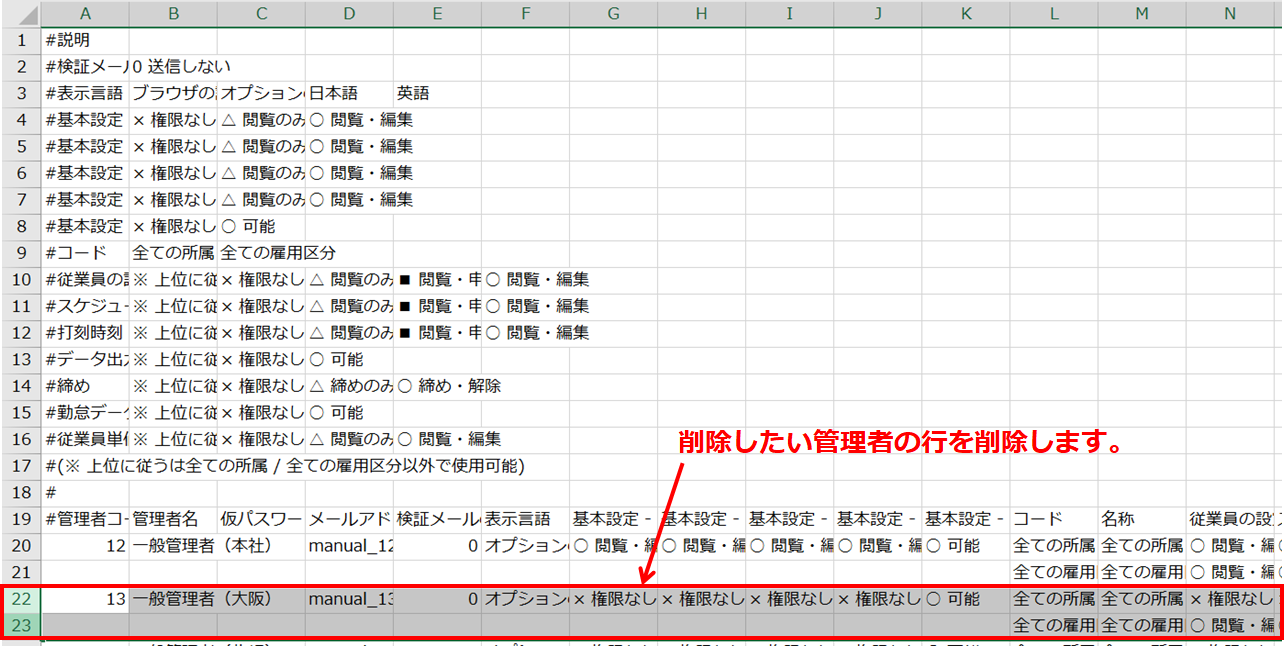
4.ファイルをCSV形式で保存します。
5.管理画面の[ファイルを選択]をクリック、作成したCSVファイルを選択し、[アップロード]をクリックします。
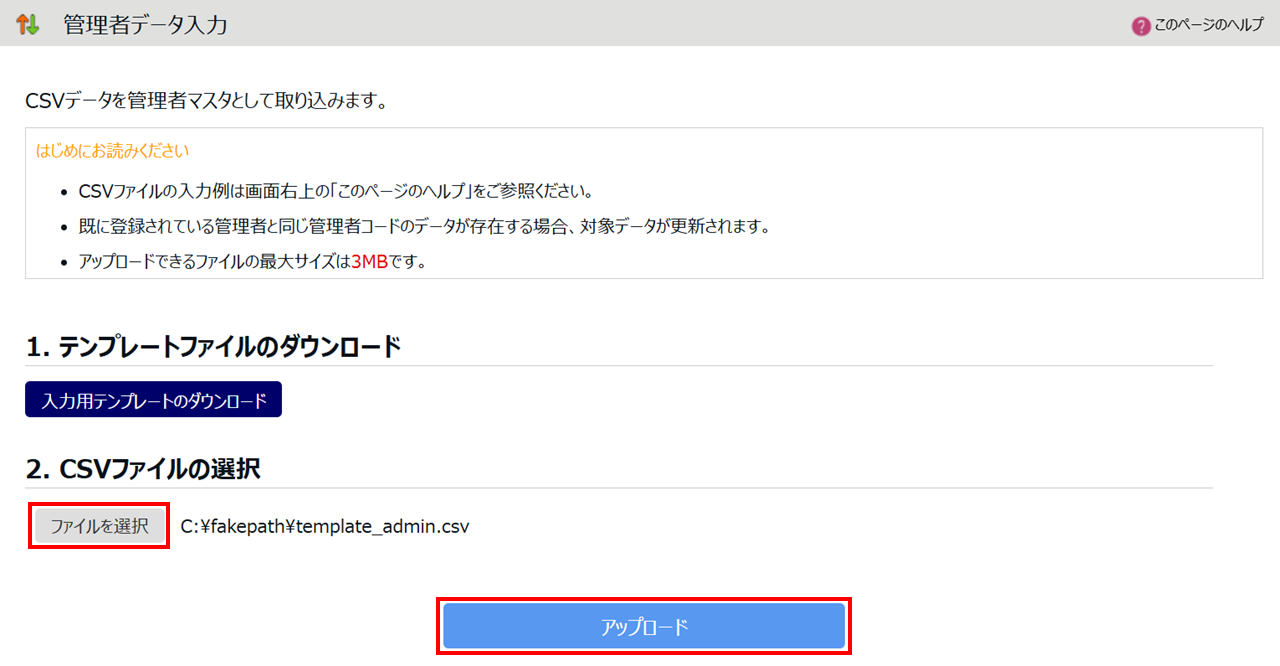
6.確認画面が表示されますので、問題がなければ[登録]をクリックします。これでインポートによる管理者削除
は完了です。